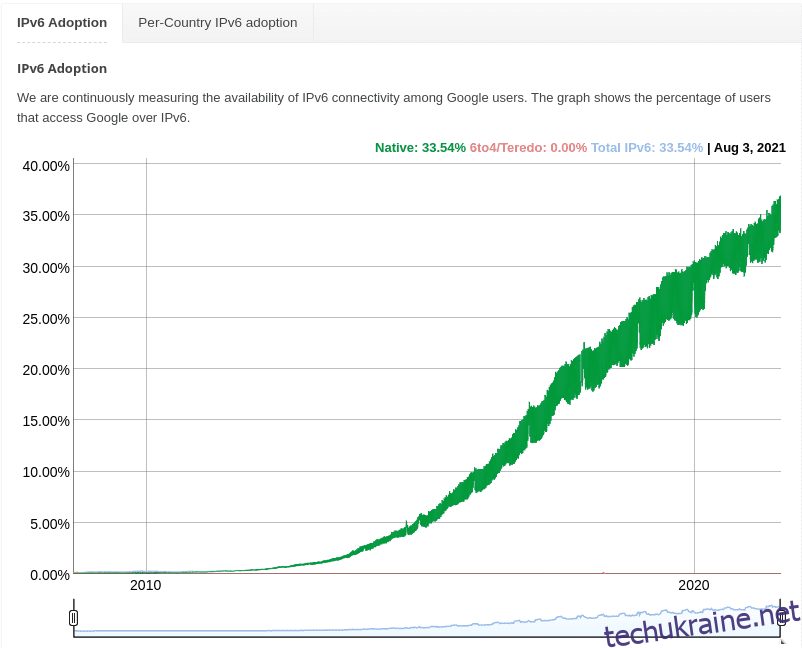Ping є однією з найбільш використовуваних мережевих команд.
У сьогоднішній статті ви дізнаєтеся, що це таке, як ним користуватися, онлайн-інструменти ping і кілька практичних прикладів.
Перш за все, давайте розберемося, що таке пінг. Ping — це утиліта для команд терміналу або оболонки, яка використовується як простий спосіб перевірити, чи машина має доступ до Інтернету та може спілкуватися з іншими комп’ютерами чи мережевими пристроями.
Ось деякі з функцій команди ping:
- Перевірка підключення до мережі: локальна мережа, Інтернет
- Усунення несправностей мережевої інтерфейсної карти
- Перевірте проблеми з розпізнаванням імен DNS
Більшість операційних систем, таких як Windows, macOS і Linux, мають попередньо встановлений Ping, але ми розглянемо процес встановлення в цій статті.
Можливо, ви бачили ping у звичайних розмовах, наприклад, «Я відправлю вам ping, коли закінчу роботу». У звичайній мові ping просто означає повідомлення, надіслане з одного комп’ютера на інший.
Використання Ping
Щоб перевірити, чи встановлено ping, запустіть термінал (macOS, Linux) або командний рядок (Windows) і введіть «ping –help». У більшості випадків ви повинні побачити щось подібне.
Якщо ви отримаєте розділ довідки зі списком прапорів для використання, все готово. У деяких дистрибутивах Linux, наприклад Ubuntu, у вас можуть виникнути проблеми, оскільки ping не встановлено за замовчуванням. В Ubuntu ви можете встановити ping за допомогою:
sudo apt install iputils-ping
Іншим способом перевірки ping, який встановлено у вашій системі, буде використання which, яке повертає шлях до будь-якого двійкового файлу, встановленого у вашій системі:
which ping # /usr/bin/ping # My result
Тепер, коли ви можете використовувати ping без проблем, настав час навчитися його основним використанням.
Команда ping підключається до будь-якого доступного хоста, у вашій локальній мережі чи через Інтернет. Таким хостом може бути інший комп’ютер, сервер, маршрутизатор або навіть принтер.
Ping приймає один аргумент, який є веб-або IP-адресою, до якої ви намагаєтесь підключитися. Наприклад, ми спробуємо підключитися до techukraine.net.com.
$ ping techukraine.net.com
Пам’ятайте, що знак «$» означає, що ми використовуємо оболонку bash; у Powershell (Windows) це буде «>». Ви повинні скопіювати лише команду, а не знак долара.
Після введення наведеної вище команди ви повинні побачити щось на зразок наступного:
PING techukraine.net.com (104.27.118.115) 56(84) bytes of data. 64 bytes from 104.27.118.115 (104.27.118.115): icmp_seq=1 ttl=57 time=64.1 ms 64 bytes from 104.27.118.115 (104.27.118.115): icmp_seq=2 ttl=57 time=71.4 ms
По-перше, це вказує доменне ім’я, до якого ми намагаємось підключитися, і його IP-адресу в дужках. Потім він надсилає пакети байтів даних (зазвичай 64) до потрібного пункту призначення. Щоб зупинити команду ping, просто натисніть Ctrl + C.
Якщо у вас стабільне підключення до Інтернету (я впевнений, що у вас є, оскільки ви читаєте це), ви повинні отримати повідомлення, подібне до наведеного нижче:
--- techukraine.net.com ping statistics --- 3 packets transmitted, 3 received, 0% packet loss, time 10192ms
Це повідомлення показує статистику процесу перевірки ping до доменного імені або IP-адреси. Як бачите, ping надіслав 3 пакети даних і отримав усі. Це означає, що як ваше підключення до Інтернету, так і служба хостингу, яка обслуговує IP-адресу, працюють ідеально.
Той самий процес відбувається, коли ви відвідуєте веб-сторінку, ви (ваш браузер) надсилаєте пакети даних із запитом, DNS (служба доменних імен) перекладає доменне ім’я на справжню IP-адресу, а потім хост передає вміст сторінку назад до нас. Звичайно, ми пропускаємо багато речей, але це лише пояснення щодо простої взаємодії з мережею.
Як професійна порада: щоразу, коли вам потрібен список доступних прапорів, ви можете викликати його сторінку довідки за допомогою man або прапорця –help.
man ping # Manual page ping --help # Help flag
IPv6 проти IPv4
У світі не вистачає IP-адрес, і в результаті ми починаємо впроваджувати IPv6 (протокол Інтернету версії 6).
Коротко кажучи, IPv4 є основним IP-протоколом, який запускає Інтернет. Він використовує 32-розрядну IP-адресу, включаючи числову нотацію. Наприклад, основна IP-адреса Google 8.8.8.8. IPv4 існує з 1981 року, і це звичайний протокол, до якого ми звикли.
З іншої сторони, IPv6 це ще один IP-протокол, який вирішує проблему виходу з адреси. Якщо IPv4 має до 4,3 мільярда комбінацій, IPv6 міг би мати 340 трильйонів трильйонів трильйонів IP-адрес.
Ось приклад адреси IPv6: 2001:db8:3333:4444:5555:6666:7777:8888.
Іншими словами, ми переходитимемо на адреси IPv6 протягом наступних кількох років, оскільки кожен пристрій IOF (Інтернет речей) і майбутні веб-сайти потребуватимуть нових адрес.
Ping уже підтримує адреси IPv6, а в деяких дистрибутивах Linux можна знайти ексклюзивну команду, ping6для них.
Однак найкращий спосіб пінгувати адресу IPv6 – використовувати прапор -6.
Ось приклад:
ping -6 2001:db8:3333:4444:5555:6666:7777:8888
Якщо ваша мережа ще не підтримує IPv6, не хвилюйтеся. Адаптація IPv6 за останні роки стрімко зростає.
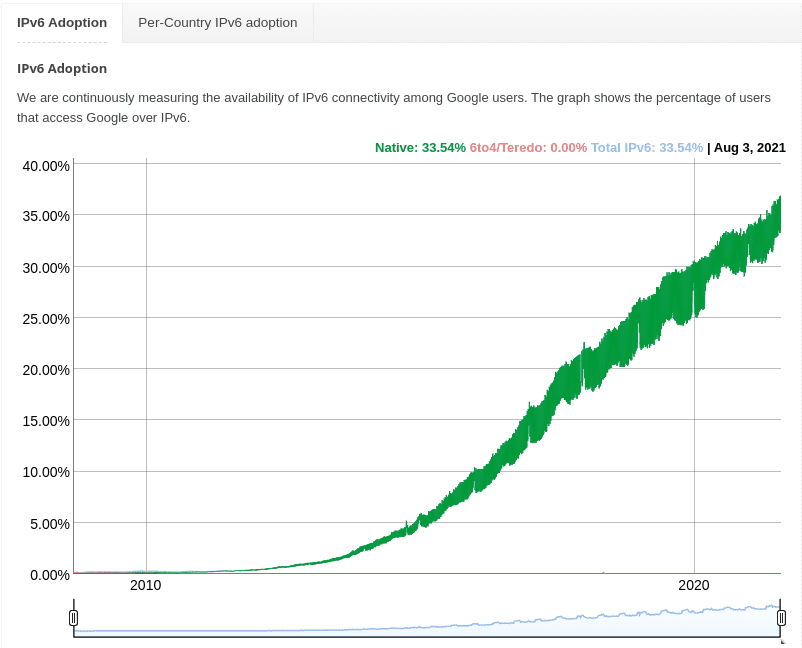 Розширення підтримки IPv6
Розширення підтримки IPv6
Скористайтеся інструментом тестування IPv6, щоб перевірити, чи підтримує його ваш веб-сайт.
Сервіси онлайн-пінгу
Використання лише ping не для того, щоб визначити, чи можете ви досягти певного сервера, а й для того, щоб отримати затримку (час, який потрібен ping для отримання відповіді) вашого запиту до сервера. Онлайн-інструменти ping дозволяють збирати набагато більше даних про процеси ping
З іншого боку, якщо у вас погано з підключенням або ви просто хочете перевірити затримку сервера з різних місць у всьому світі, онлайн-інструмент Ping стане вашим найкращим вибором.
Перегляньте наш безкоштовний онлайн-інструмент ping і виконайте ping з Лондона, Мумбаї та Орегона. Використовуючи цей інструмент, ви отримаєте такі важливі дані, як втрата пакетів, а також максимальний і мінімальний час, необхідний для отримання відповіді від вашого сервера.
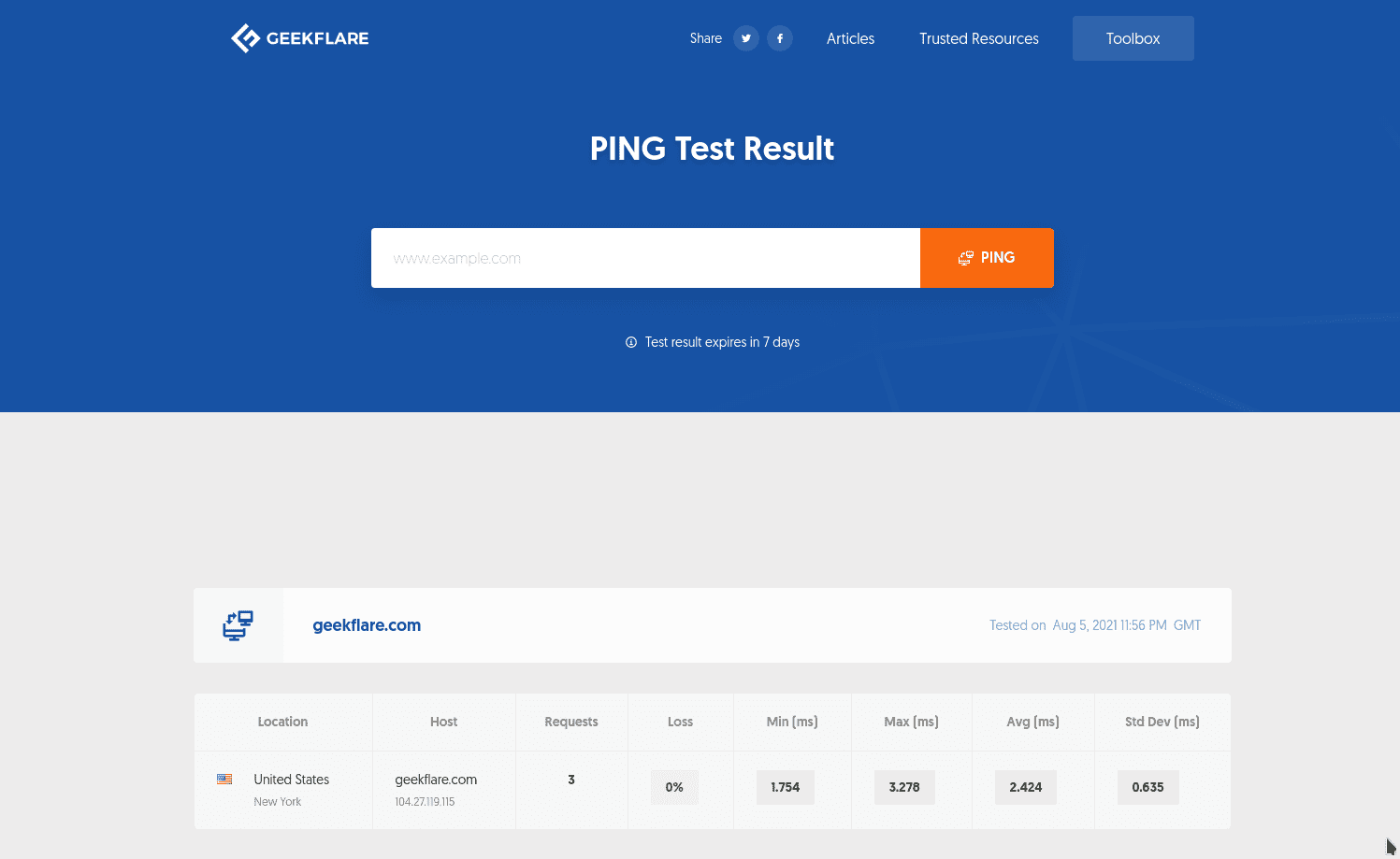
Приклади команд
Давайте перевіримо та подивимося деякі з часто використовуваних прикладів цього мережевого інструменту.
#1. Перевірте підключення до Інтернету
Це може здатися очевидним, але ви можете перевірити, чи маєте доступ до Інтернету, виконавши ping (дія за допомогою ping) надійного цільового хосту, наприклад google.com.
ping google.com
Якщо ви не отримуєте жодної відповіді, ймовірно, ваше підключення до Інтернету не працює належним чином.
#2. Надіслати визначену кількість пінгів
Одна з проблем, з якою ви можете зіткнутися, якщо ви використовуєте машину Unix, полягає в тому, що ping надсилає пакети даних безстроково. За допомогою прапорця -c (count) ви можете вказати кількість пінгів, які ви хочете зробити. Наприклад, якщо ви хочете пінгувати рівно три рази, ви це зробите.
ping -c 3 techukraine.net.com
Примітка. Це не відбувається в Windows, де ping надсилає лише 4 пакети даних
Ви можете використовувати цей прапорець, щоб надсилати лише запит ping і відображати IP-адресу пункту призначення, до якого ви намагаєтесь дістатися.
ping -c 1 google.com
#3. Пінгуйте сервер у межах інтервалу
Ви можете встановити інтервал у секундах між надсиланням кожного пакету. Стандартний інтервал становить одну секунду, але ви можете змінити його за допомогою прапорця -i.
ping -i 3 techukraine.net.com
#4. Виконайте пінг на локальному хості
Ви можете пінгувати будь-яку адресу IPv4; отже, ви можете перевірити свій локальний хост за допомогою мітки localhost або IP-адреси 127.0.0.1.
ping localhost # works fine ping 127.0.0.1 # works fine too
Ping проходитиме не через фізичний мережевий інтерфейс, а через віртуальну петлю.
#5. Пінгування трансляції
Ви можете використовувати прапорець -b для надсилання запитів до a трансляція адресу. Наприклад, ви можете перевірити всі пристрої у вашій локальній мережі за допомогою такої команди.
ping -b 255.255.255.255
#6. Надіслати певний розмір пакета
Залежно від ваших потреб ви можете змінити розмір пакета вашого ping за допомогою прапора -s із кількістю байтів, які ви хочете надіслати.
ping -s 70 google.com
Зауважте, що деякі запити можуть не працювати, якщо ви надсилаєте пакет великого розміру.
#7. Пінг повені
Прапор -f надсилає запити ping настільки швидко, наскільки це можливо для вашого комп’ютера та мережі. Оскільки мінімальний інтервал ping, дозволений для користувача, становить 200 мс, ви повинні запустити його як суперкористувач за допомогою команди sudo.
ping -f google.com PING google.com (142.250.78.142) 56(84) bytes of data. ping: cannot flood; minimal interval allowed for user is 200ms sudo ping -f -c 1000 google.com # Stop after 1000 pings --- google.com ping statistics --- 1000 packets transmitted, 1000 received, 0% packet loss, time 11158ms
Як ви бачите, я використовував прапор підрахунку, щоб припинити надсилання запитів, коли він досягає 1000 разів (зверніть увагу, що це зайняло лише 11 секунд).
Примітка. Будьте надзвичайно обережні, використовуючи «заливний пінг», оскільки ви можете спричинити DoS (відмову в обслуговуванні) на сервері, який ви перевіряєте. Єдина ситуація, у якій ви повинні використовувати це, це перевірити ваш сервер у середовищах високої інтенсивності.
IP або Domain Ping API
techukraine.net Ping API — це зручний інструмент, який може допомогти вам відстежувати будь-яку IP-адресу або продуктивність домену з різних місць.
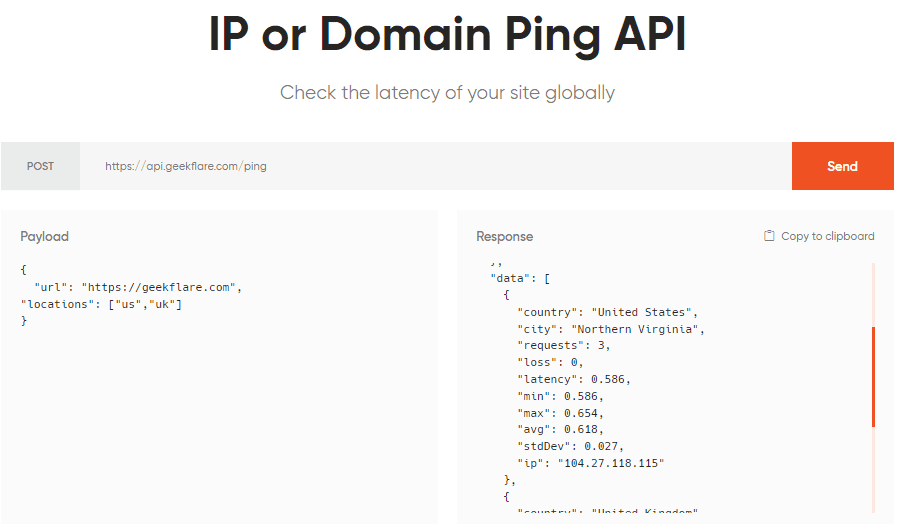
Це може виявитися життєво важливим для відстеження ряду серверів для забезпечення оптимальної роботи кінцевого користувача.
Більше того, ви можете легко зробити це за допомогою рівня безкоштовного API techukraine.net, який надає 3000 викликів API на місяць.
Для професіоналів преміум-плани додають домашні проксі-сервери, вищу частоту запитів і більшу кількість викликів API, починаючи лише з 5 доларів на місяць.
Висновок
Пінг — це інструмент, який практично такий же старий, як і сам Інтернет. За допомогою нього ви можете визначити, чи є у вас активне підключення до Інтернету чи ні, і перевірити, чи можете ви отримати доступ до веб-серверів або інших мережевих пристроїв.
Не забудьте використати наш інструмент тестування PING разом із нашим набором інструментів, щоб перевірити свій сайт.